我们在使用电脑的时候,桌面上的图标排列直接影响到我们的使用体验,想要给桌面上的图标进行排序,该怎么操作呢?今天就跟大家介绍一下win10系统的桌面图标怎么排序的具体操作步骤。
-
1. 打开电脑,进入桌面,在桌面空白处,右键;

-
2. 如图,打开右键菜单;
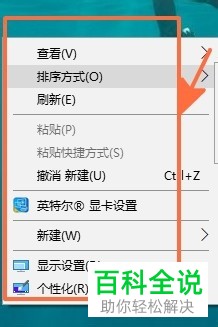
-
3. 在打开的菜单,选择排序方式选项,点击;
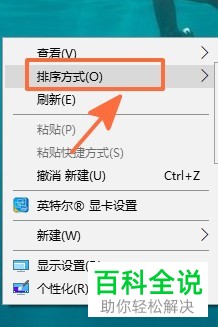
-
4. 如图,我们就打开了排序的子菜单;
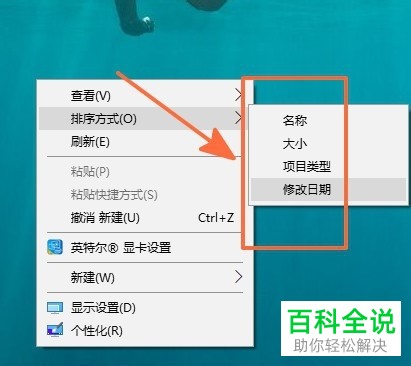
-
5. 如图,根据需要选择想要的排序方式,选择修改日期;
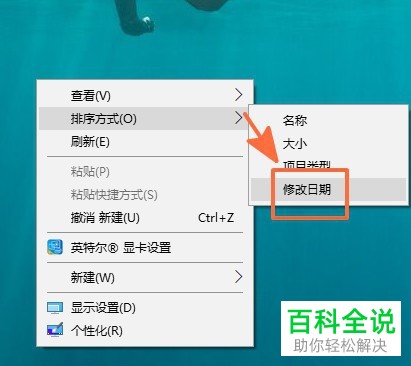
-
6. 如图,桌面上的图标排序方式就按照修改日期排列了;
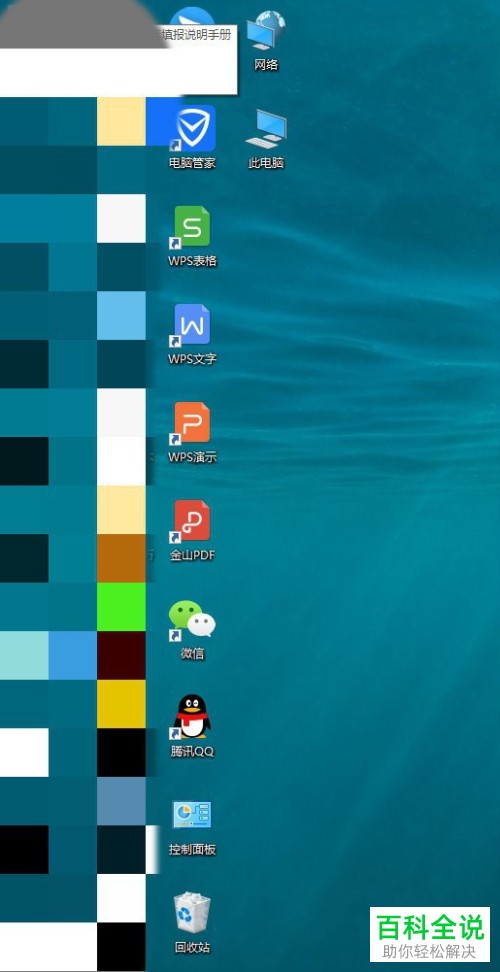
-
7. 我们按照同样的操作选择其他排序方式进行设置即可;
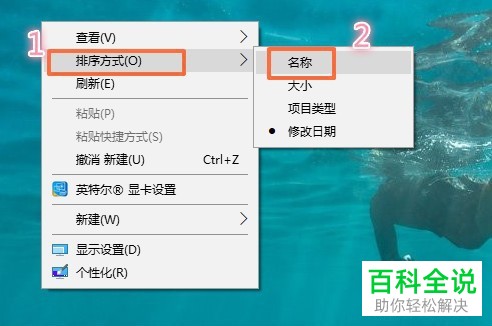
-
8. 根据自己的喜好进行选择即可。

-
以上就是win10系统的桌面图标怎么排序的具体操作步骤。
